惠普笔记本ghost win7u盘安装教程
- 分类:win8 发布时间: 2016年11月26日 08:00:01
肯定有很多朋友都想要知道惠普笔记本ghost win7系统的安装方法是什么吧?其实这款系统并没有奇特之处,安装方法也没有脱离通用方法的范畴,既然大家都想要知道方法,下面就让小编给大家带来惠普笔记本ghost win7u盘安装教程吧!
1、首先在通用pe工具箱官网下载好最新的V6.2 通用peu盘系统工具箱,将u盘制作成u盘启动盘。然后将下载好的ghost win7 ISO镜像文件丢在u盘任意位置(u盘保障有4G以上的空间)。
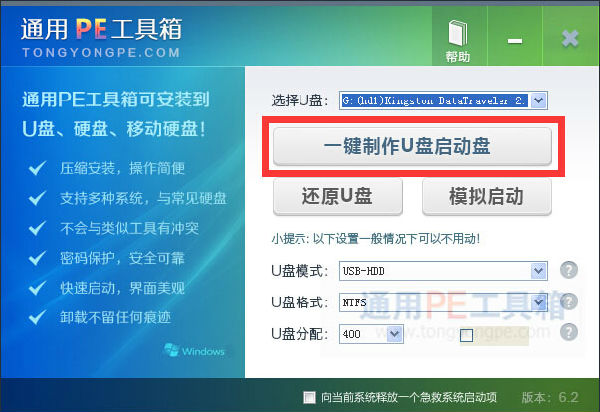
惠普笔记本ghost win7u盘安装教程图1
2、接着就可以重启电脑,在未出现开机画面时连续按bios热键进bios系统。
3、进入到bios系统后,设置u盘为第一启动,然后按F10保存退出重启。
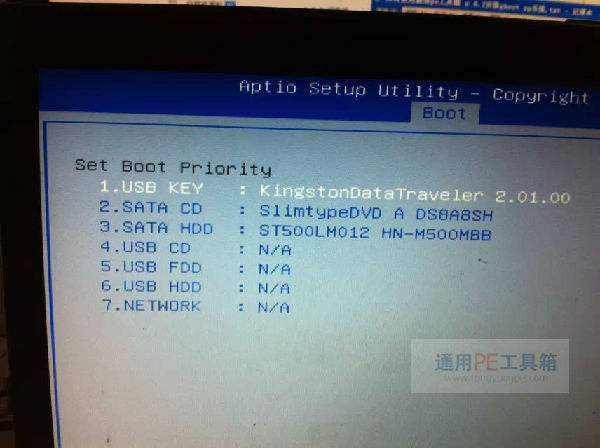
惠普笔记本ghost win7u盘安装教程图2
4、根据电脑的新旧选择合适的pe系统进入(推荐选择01:win8pe系统)。
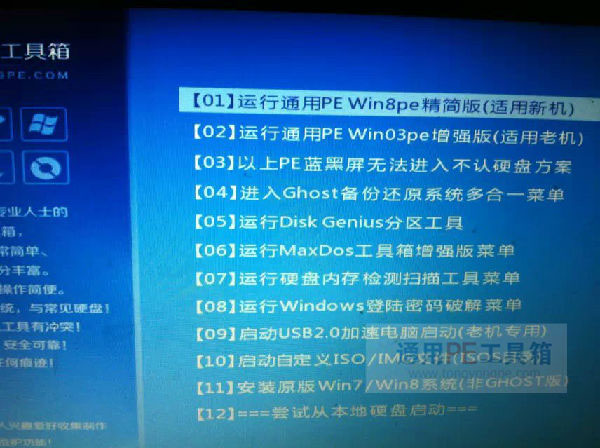
惠普笔记本ghost win7u盘安装教程图3
5、进入到通用pe工具箱u盘启动盘制作工具的pe系统后,接着使用桌面下的一键快速装机,进行重装系统。设置好安装源与安装路径点击开始,接着点击确定,就开始运作在还原(安装)系统了。
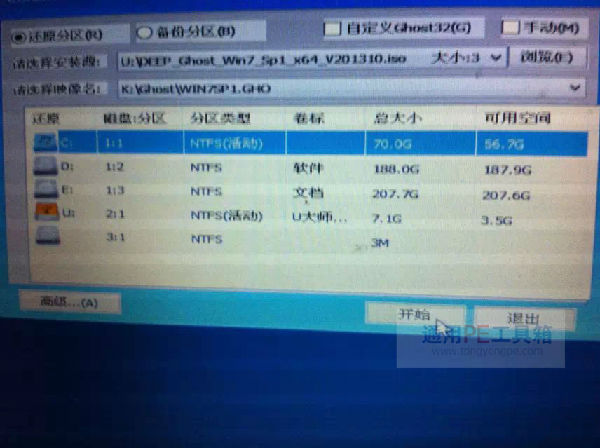
惠普笔记本ghost win7u盘安装教程图4
上面就是惠普笔记本ghost win7u盘安装教程了,不知道大家看完之后有没有掌握这个方法呢?当然小编在最后还要提醒大家一句话,在重装电脑系统之前,一定要记得备份系统里的重要文件或者数据,因为重装系统的时候会格式化系统盘哦,文件丢失了有你哭的。
猜您喜欢
- 小编教你如何查看电脑配置..2018/04/08
- 微信怎么群发,详细教您微信群发信息的..2018/10/12
- itunes的固件在哪个文件夹,详细教您it..2018/02/28
- 详细教您脚本错误怎么解决?..2018/10/22
- 硬盘重装win7 32位系统教程2016/12/28
- 笔记本固态硬盘,详细教您笔记本怎么安..2018/09/29
相关推荐
- 纯净版win7系统安装最简单步骤.. 2016-12-08
- 惠普笔记本XP重装系统教程 2017-01-11
- 详细教您手机截图软件 2019-04-27
- 宏碁win7系统重装win8.1教程 2016-12-21
- 小编教你不能显示隐藏文件怎么办.. 2017-09-18
- 小编教你电脑卡该怎么办 2017-08-22



